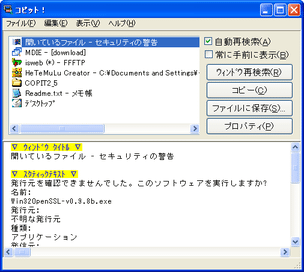通常の操作ではコピーできない場所もコピー!「コピット!」。
コピット!
通常の操作ではコピーできない場所のテキストもコピーできるようにするソフト。
「画面上に見えているテキスト」であれば、基本的にどんなテキストでも取得してくれます。
一般的に、ウインドウ内の
- ツリービュー
- ステータスバー
- プルダウンメニュー
- ダイアログウインドウ
(ダイアログ上のテキストは、 “「Ctrl」+「C」” でコピーできる場合もありますが)
コピーというか、選択することすらできません。
「コピット!」は、こういった “ 通常ではコピーすることができない場所 ” のテキスト情報を取得し、コピーできるようにしてくれるソフトです。
突如表示されたダイアログの文字列が、英語や記号で意味不明な時などに便利。
「コピット!」でコピー(テキスト取得)できる場所は、大体以下の通りです。
- ウィンドウタイトル
- メニューバー
- コンボボックス
- ツールバー
- ステータスバー
- ツリービュー
- リストビュー
- ダイアログボックス
使い方は大体以下のような感じです。
- 「コピット!」を実行します。
- 現在開かれているウインドウ一覧が、画面上部の “ リストウインドウ ” 内に表示されます。
この中から、目的のウインドウをクリックします。 - 該当のウインドウ上に表示されている文字列全てが、下部の “ データ表示ウインドウ ” 内に表示されます※1。
1 「ウインドウタイトル」「コンボボックス」など、項目ごとに整理して表示される。 - 任意の文字列のみをコピーしたい場合は、目的のテキストを手動でコピーします。
“ データ表示ウインドウ ” に表示されている文字列全てをコピーしたい場合は、右上にある「コピー」ボタンをクリックします。
尚、データ表示ウインドウ内の文字列は、テキストファイルに書き出すこともできるようになっています。
(「ファイルに保存」ボタンをクリック)
ちなみに、「コピット!」は、通常各ウインドウ内のテキストを全部まとめて取得しますが、「マウスキャプチャ」という機能を使うことで、指定した場所のテキストのみをピンポイントに取得することができます。
その「マウスキャプチャ」の使い方は以下の通り。
- まず、目的とするウインドウのデータを、データ表示ウインドウ内に表示させておきます。
- ピンポイントに取得したいテキストの上にマウスカーソルを移動させ、「Shift」キー を押します。
- すると、
- 「Shift」キーを押した時にマウスカーソルの下にあったテキスト
2 「自動再検索」にチェックを入れておくと上手くコピーできます。
そのほか、画面上部の “ リストウインドウ ” をドロップダウン形式にする「コンパクト表示」機能や、「常に手前に表示」機能、ショートカットキー などの機能もあります。
| コピット! TOPへ |
アップデートなど
おすすめフリーソフト
おすすめフリーソフト
スポンサードリンク